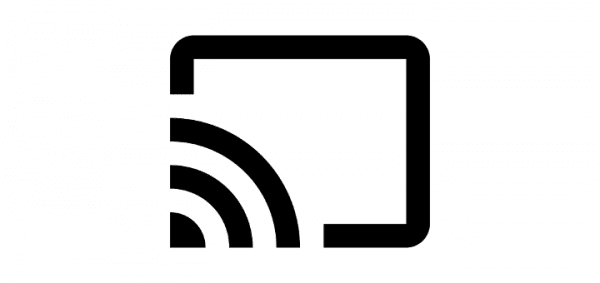
Genießen Sie alles, was Ihr LG G4 auf einem größeren Bildschirm zu bieten hat. Sie können Ihr LG G4 mit diesen Optionen an ein Fernsehgerät oder einen Projektor anschließen.
Option 1 - HDMI SlimPort
Das LG G4 unterstützt eine fest verdrahtete Verbindung zu einem Fernsehgerät über einen HDMI SlimPort-Adapter und den Micro-USB-Anschluss.
- Kaufen Sie einen SlimPort-Adapter, falls Sie noch keinen haben.
- Schließen Sie ein Standard-HDMI-Kabel zwischen dem SlimPort-Adapter und dem HDMI-Anschluss Ihres Fernsehgeräts oder Projektors an.
- Verbinden Sie den Micro-USB-Anschluss des SlimPort-Adapters mit dem LG G4.
- Schließen Sie das Netzkabel an das Telefon an den Adapter an und stellen Sie sicher, dass es an eine Steckdose angeschlossen ist.
Ihr Gerät wird auf dem Display gespiegelt. Audio wird ebenfalls geroutet.
Option 2 - Miracast
Spiegeln Sie Ihr Gerät drahtlos auf jedes Gerät, das Miracast unterstützt.
Wenn Sie einen Projektor oder Fernseher haben, der Miracast unterstützt, können Sie den Bildschirm Ihres LG G4 drahtlos spiegeln. Wenn Sie nicht sicher sind, ob Ihr Fernsehgerät oder Projektor Miracast unterstützt, schauen Sie sich die MHL-Geräteliste an.
Wenn Ihr Fernsehgerät oder Projektor Miracast nicht unterstützt, können Sie ein Gerät wie den Amazon Fire TV- oder Belkin-Miracast-Adapter an den HDMI-Anschluss Ihres Fernsehgeräts oder Projektors anschließen, um ihn Miracast-fähig zu machen.
Stellen Sie sicher, dass der Miracast TV / Adapter und das LG G4 mit demselben Wi-Fi-Netzwerk verbunden sind. Wählen Sie dann „die Einstellungen” > “Netzwerke” > “Teilen und verbinden” > “Miracast"Und wechseln"Miracast"Zu"Auf“.
Option 3 - Chromecast
- Wenn Sie nicht über ein Smart TV verfügen, das Chromecast unterstützt, können Sie einen Chromecast erwerben und an den HDMI-Anschluss Ihres Fernsehgeräts anschließen.
- Stellen Sie sicher, dass der Chromecast und das LG G4 mit demselben Wi-Fi-Netzwerk verbunden sind.
- Installieren Sie die Chromecast-App auf dem LG G4.
- Folgen Sie dem Assistenten, um Ihr Gerät mit Ihrem Fernsehgerät einzurichten.
- Öffnen Sie eine App, die Chromecast unterstützt, und wählen Sie dann "Besetzung”
 Schaltfläche innerhalb der App.
Schaltfläche innerhalb der App.
Option 4 - DLNA
Wenn Sie über einen Medienserver verfügen, der DLNA unterstützt, können Sie Ihr LG G4 daran anschließen und Fotos, Videos und Musik mit diesen Schritten freigeben.
- Öffnen “die Einstellungen” > “Netzwerke” > “Teilen und verbinden” > “Medienserver“.
- Überprüf den "Weitergabe von Inhalten”Box.
- Wählen Sie den G4 in der Liste aus.
- Überprüf den "Inhalt zum TeilenWählen Sie dann die Medientypen aus, die Sie freigeben möchten. Wählen "OK" wenn du fertig bist.
Dieser Beitrag gilt für die Modelle LG H811 und LG H810.


 Schaltfläche innerhalb der App.
Schaltfläche innerhalb der App.